Table des matières
Sur l'ordinateur d'un client, l'erreur suivante est apparue pendant la "Progression de l'envoi/réception" dans Outlook 2013 "L'envoi a signalé une erreur (0x8004010F) : 'Impossible d'accéder au fichier de données Outlook'" L'erreur ci-dessus peut se produire si le profil Outlook est corrompu ou après avoir transféré le fichier .PST d'Outlook vers un autre emplacement sur votre disque ou vers un autre ordinateur.
Après avoir fait quelques recherches, j'ai finalement trouvé une solution simple pour résoudre l'erreur "Impossible d'accéder au fichier de données Outlook" :

Comment corriger "Erreur signalée (0x8004010F) - 'Impossible d'accéder au fichier de données Outlook'" - Outlook 2010, 2013 ou 2016
1. Ouvrir Outlook " Paramètres du compte ”.
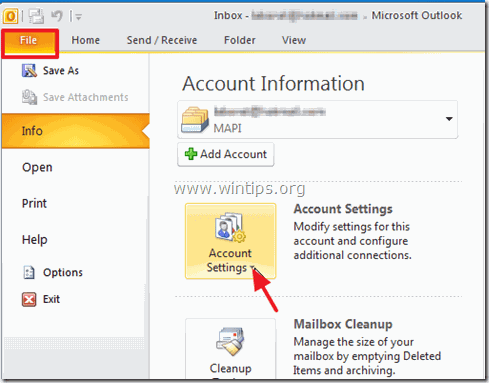
2. Chez " Courriel : Dans l'onglet "Gestion des comptes", mettez en évidence le compte qui pose problème et cliquez sur "...". Changer de dossier ”.
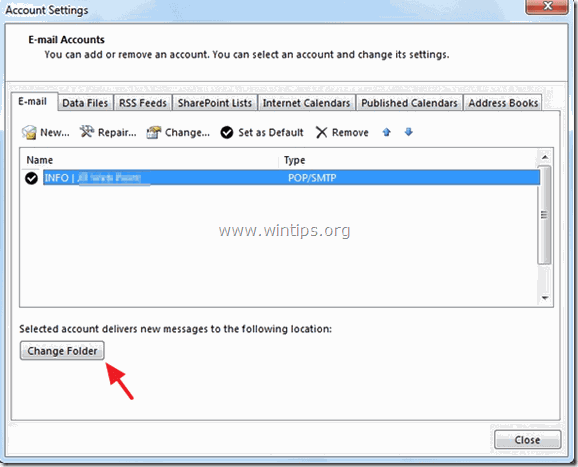
3. Cliquez " Nouveau fichier de données Outlook ”.
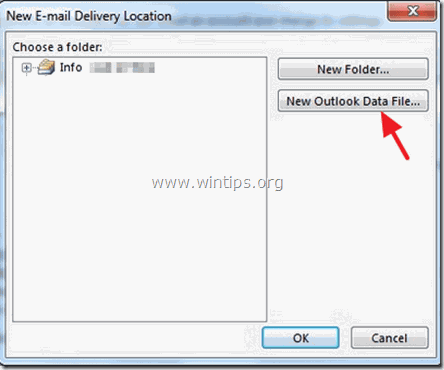
4. donnez un nom au nouveau fichier de données (par exemple " TEST ") et appuyez sur " OK ”.
5. Développez le nouveau fichier de données (par ex. " TEST ") et sélectionnez l'option " Boîte de réception "Choisissez " OK ”.
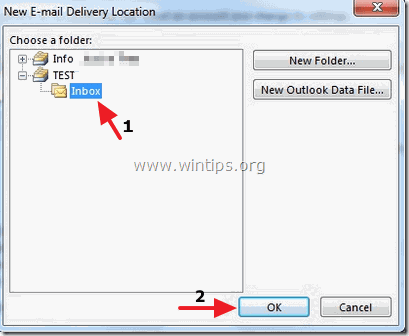
6. Dans l'écran Paramètres du compte, cliquez sur " Changer de dossier " encore.
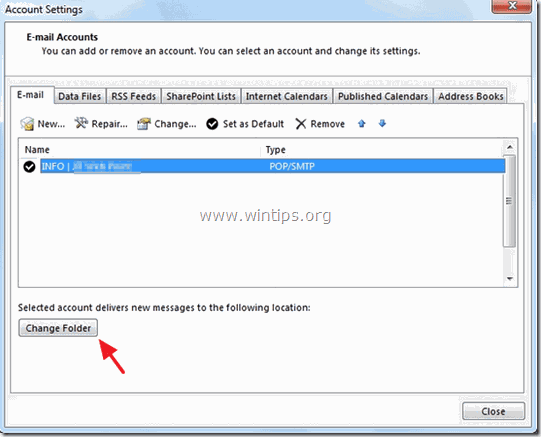
7. Cette fois-ci, sélectionnez le fichier de données et le dossier dans lesquels vous souhaitez stocker les messages électroniques et choisissez " OK ”.
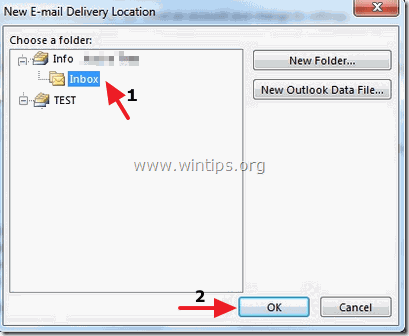
8. Fermer " Paramètres du compte "et cliquez sur " Envoyer/Récevoir ”.
Vous avez terminé !

Andy Davis
Blog d'un administrateur système sur Windows





